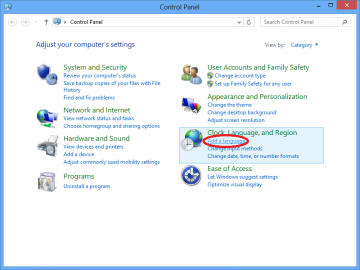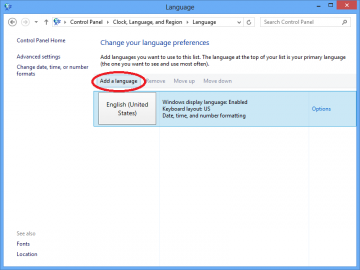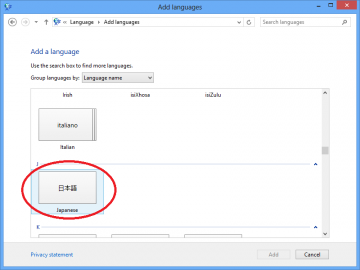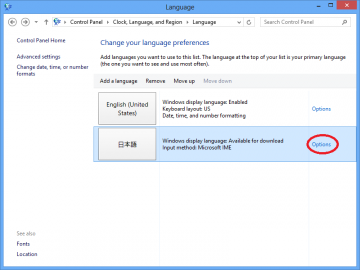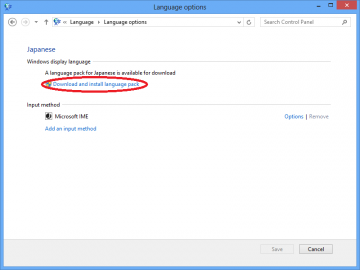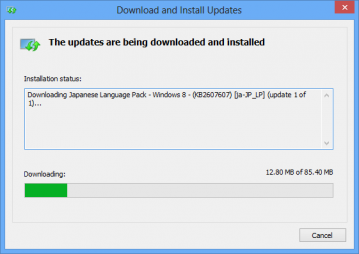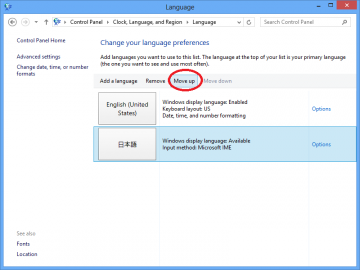前回、英語版Windows 7を日本語化する方法について説明しました。
英語版Windows 7を日本語化する
今回は、英語版Windows 8 Enterpriseを日本語化する方法について説明します。 手順はWindows 7とほぼ同じです。
UIを日本語化する(Ultimate、Enterpriseエディションじゃないとできないかも)
まず、日本語パックをインストールします。Control Panelを開いて、[Clock,Language,and Region]の[Add a language]をクリックします。
次にLanguage画面で[Add a Language]を押します。
[日本語]を選んでダブルクリックします。
Language画面に戻ったら、[日本語]の[Options]をクリックします。
Language options画面が表示されたら、[Download and install language pack]をクリックします。
そうすると、ダウンロード&インストールが始まります。
Language画面に戻ったら、[日本語]を選んで[Move up]を押し、[日本語]を一番上に持ってきます。
再起動すると、UIの日本語化完了です。
ここから先は、こちらの日本語表示、日本語入力できる様にする以降を見てください。
英語版Windows 7を日本語化する
(Windows 8には[キーボードと言語]タブがありませんので、[キーボードと言語]タブの設定は無視してください)
これで英語版Windows 8が日本語化できます。
Windows 7,XPの日本語化はこちらを読んでください